2023-09-07 10:10:09 来源:8624软件园 作者:8624软件园
华硕灵耀360笔记本ASUS S4100 系列笔记本可选配第7代英特尔® 酷睿™ i7 处理器、可扩充至16GB DDR4 2133MHz 内存,以及 NVIDIA® GeForce® 940MX 独立显示核心,拥有出色的多任务性能,可让日常运算及娱乐应用更轻松。支持HDD+SSD双硬盘,高速存储与海量存储兼顾,为满足快节奏都市生活而设计。 那么针对这样的现象在本中winwin7小编给大家分享介绍下华硕灵耀360笔记本重装win7系统详细图文教程。
华硕灵耀360笔记本重装win7系统步骤一:准备工作
1、准备一个≥8的U盘,制作一个U盘启动盘,制作U盘启动的方法可参考:
2、下载winwin7推荐的集成 USB3.0的 Win7 64位旗舰版系统镜像:,然后将下载好的win7系统解压出来,将里面的.gho格式文件复制到制作好U盘启动盘的U盘中;
3、自行备份原有系统硬盘中的重要资料。因为GPT分区转化MBR分区时数据会丢失
华硕灵耀360笔记本重装win7系统步骤二:修改BIOS设置
1、重启笔记本按esc进入BIOS设置,然后按F7进入高级模式,按→方向键移动到Security,选择Secure Boot,然后回车进入把Secure Boot control选enabled改为disabled关闭安全启动,然后按F10保存重启,如图所示:
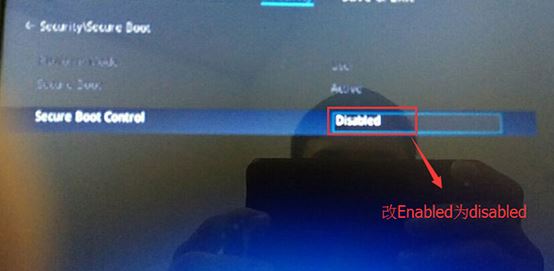
2、重启后切换到BOOT的选项,分别把fast boot和csm support由disabled改成enabled,分别开启快速启动和兼容模式,如图所示:
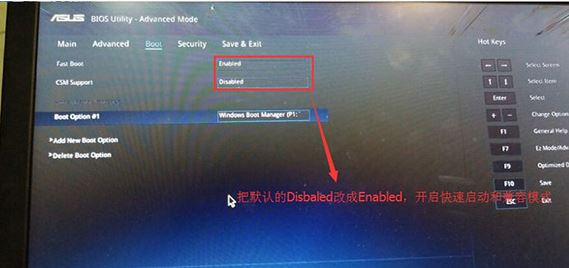
3、插入U盘启动盘,重启按ESC选择识别到U盘启动项,回车,如图所示:
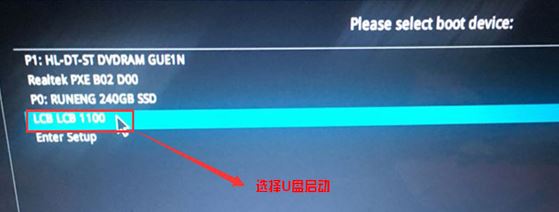
华硕灵耀360笔记本重装win7系统步骤三:安装win7系统
1、进入U盘启动盘,使用键盘上下键选择1入PE系统;
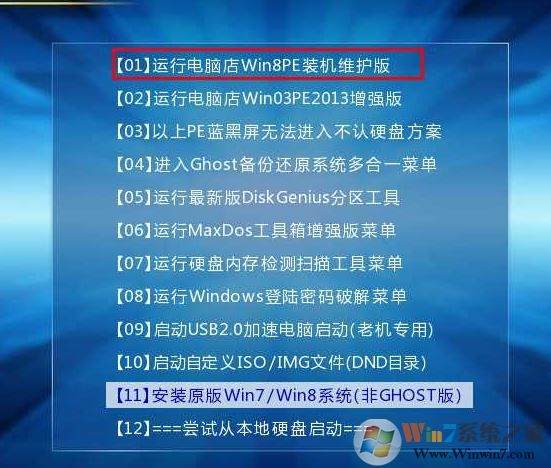
2、打开桌面上的Diskgenius分区工具DG分区工具;打开Diskgenius后,选择笔记本硬盘,然后点击“硬盘”,查看菜单中的“转换分区表类型为MBR格式”选项是否灰色,如果是灰色的话那么我们就无需进行重新分区,除了C盘系统盘和桌面上的资料,重装系统后其他磁盘中的资料都不会被清空,如果“转换分区表类型为MBR格式”选项是可选的,则需要将整个硬盘格式化,操作方法如下:
删除分区:点击“硬盘”——“删除所有分区”,删除前确保资料已经转移,删除后,点击保存更改,如图:
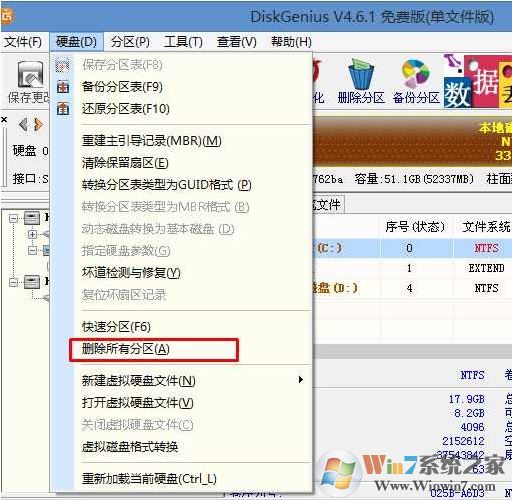
转GPT分区为MBR格式:删除分区后,装换硬盘分区表类型 为 MBR 格式,同样还是从“硬盘”——“转换分区表类型为MBR格式”,然后保存更改以下为图示,此时该项为可点,如不可点说明已经转换好了。,如图:
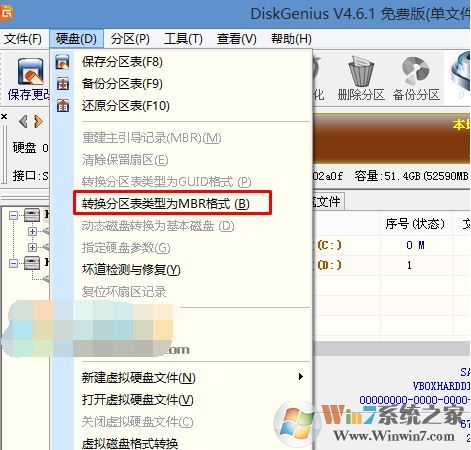
重新分区:磁盘格式转换完成后,执行快速分区,分区大小几磁盘个数自己选择,确保分区表类型为MbR ,及勾选了重建主引导记录MBR,按下确定后开始分区如果是固态硬盘或者是东芝的硬盘要进行4K对齐一下,如下图:
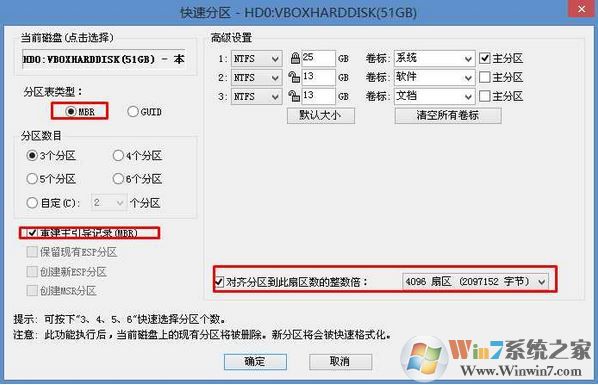
3、分区完成后运行桌面的"一键装机还原"工具,然后选择win7系统镜像文件,以c盘为系统盘,把win7系统安装在c盘中,点击确定;
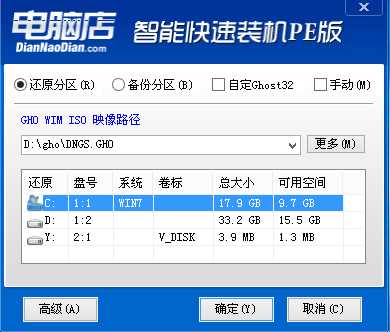
耐心等待安装完成进入到下图所示界面说明安装完成:

以上便是华硕灵耀360笔记本冲黄win7系统的详细操作方法!